
坚果手机怎么删除桌面搜索 手机桌面底部搜索框删除教程
发布时间:2025-02-18 17:42:46 来源:三公子游戏网
随着手机的普及,我们越来越依赖它们来进行日常生活和工作,而对于使用坚果手机的用户来说,桌面搜索是一个非常方便的功能,可以快速找到所需的应用或文件。有时候我们可能需要删除桌面搜索,比如想要更换其他搜索引擎或者觉得搜索框占用了太多空间。如何删除坚果手机的桌面搜索呢?下面就来介绍一下手机桌面底部搜索框删除教程。
手机桌面底部搜索框删除教程
操作方法:
1.进入手机桌面后,看到桌面底部多出了一个搜索框。我们点击搜索框。
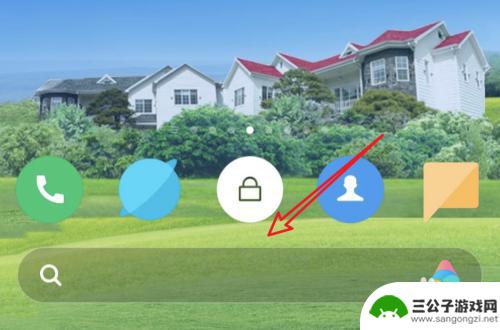
2.点击后,打开了搜索页面,点击右边上方的小圆点。
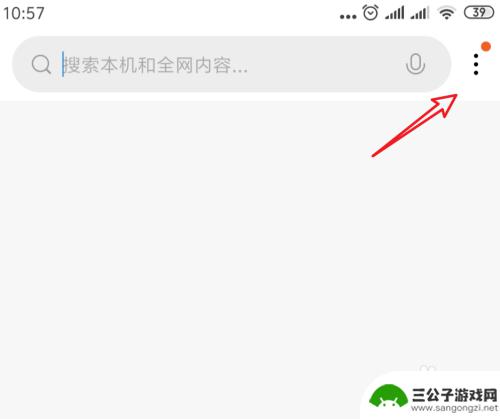
3.点击小圆点之后,会打开一个下拉选项,点击选项里的「设置」。
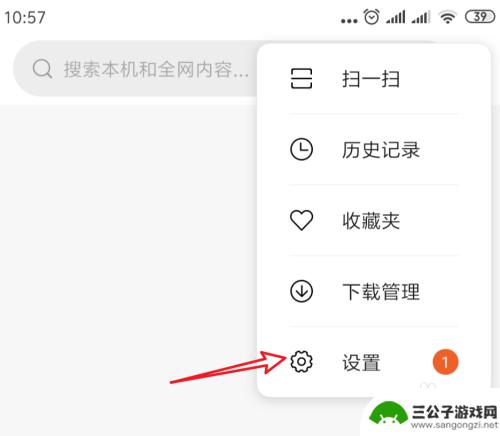
4.进入到搜索框的设置页面,看到这里有一个「桌面搜索框」的设置项。开关现在是打开的。
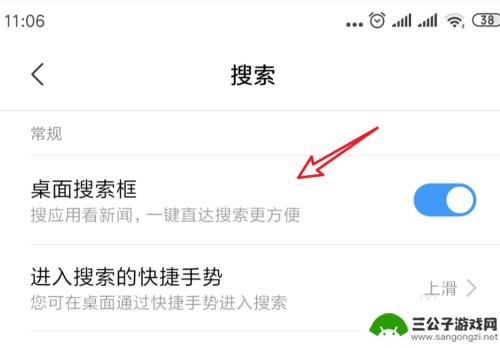
5.点击右边的开关,把这个开关关闭就可以了,就如现在变成灰色的关闭状态。
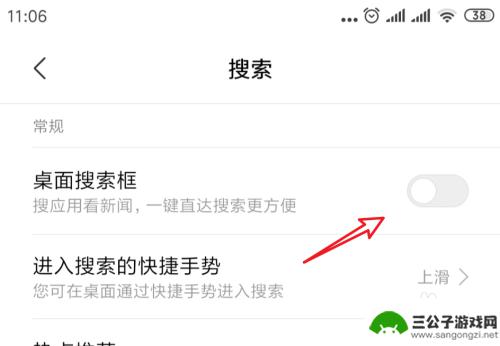 5此文章非法爬取自百度经验
5此文章非法爬取自百度经验6.返回到手机桌面,可以看到现在桌面底部的搜索框已经不见了。
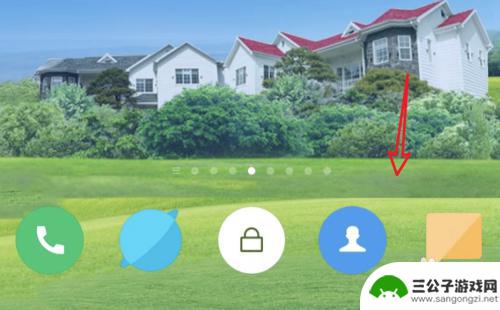
7.总结:
1. 点击桌面底部的搜索框。
2. 点击右上角的小圆点。
3. 点击下拉菜单上的设置。
4. 把桌面搜索框的开关关闭。
以上就是坚果手机怎么删除桌面搜索的全部内容,有遇到相同问题的用户可参考本文中介绍的步骤来进行修复,希望能够对大家有所帮助。
热门游戏
-
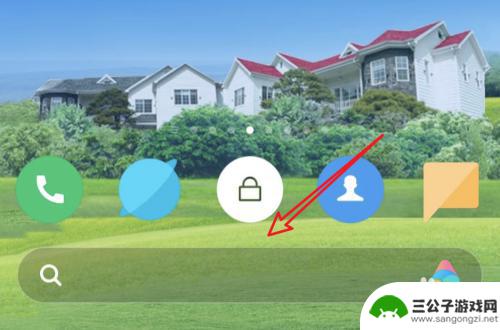
如何清除手机桌面搜索栏 手机桌面搜索框删除方法
在使用手机的过程中,我们经常会遇到手机桌面搜索栏占用空间过多、影响美观的问题,为了更好地利用手机桌面空间,清除手机桌面搜索栏就显得尤为重要。要想清除手机桌面搜索栏,可以通过手机...
2024-07-06
-
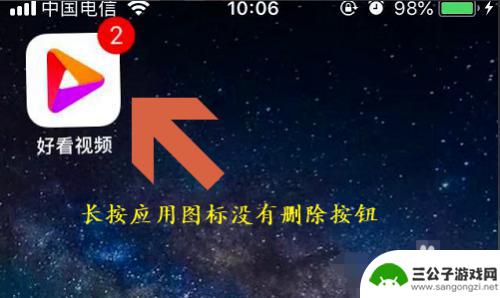
苹果手机怎么删除图案 苹果手机桌面图标删除不了怎么办教程
苹果手机作为一款备受欢迎的智能手机,拥有便捷实用的操作系统和丰富多样的功能,在日常使用中有时会遇到一些烦恼,比如删除图案或者删除桌面图标的问题。苹果手机怎么删除图案?苹果手机桌...
2024-09-06
-
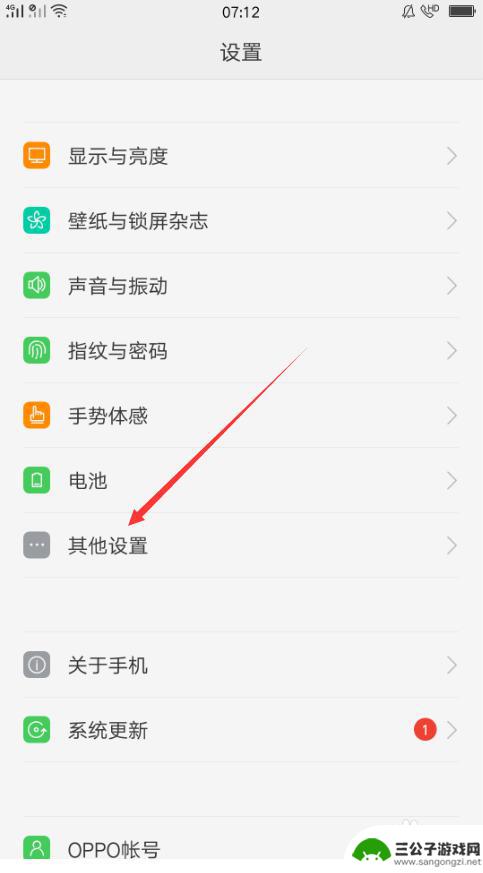
oppo手机怎么删除搜索页面 oppo手机如何关闭全局搜索功能
近年来随着智能手机的普及,全球各大手机品牌纷纷推出各种功能强大的手机,作为其中的佼佼者之一,OPPO手机备受消费者喜爱。随之而来的问题也开始显现,比如搜索页面的删除和全局搜索功...
2024-07-13
-
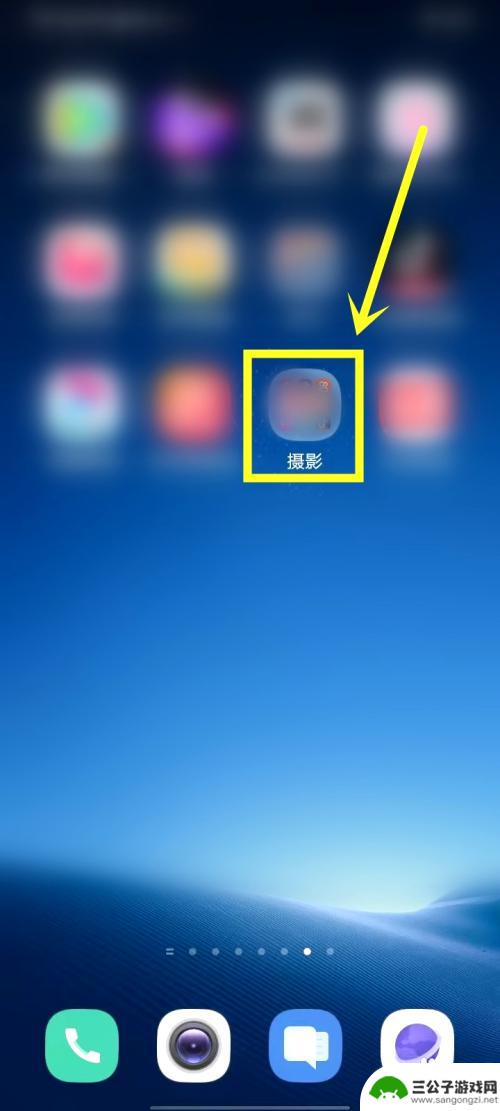
vivo桌面文件夹怎么删除 如何在vivo手机上删除桌面文件夹
在vivo手机中,桌面文件夹是一种非常方便整理应用的功能,有时候我们可能需要删除某个桌面文件夹,不论是因为不再需要它,还是想要重新整理应用的位置。如何在vivo手机上删除桌面文...
2023-12-12
-
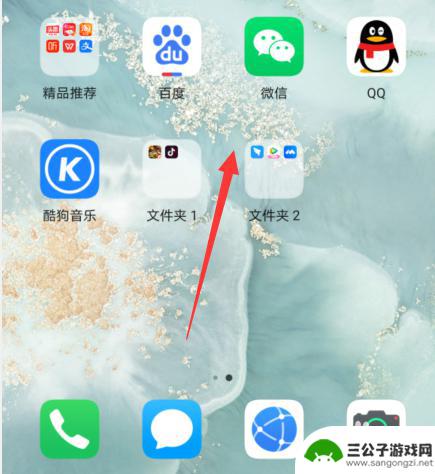
华为手机桌面快捷方式图标怎么删除 华为手机怎样删除桌面图标
在使用华为手机的过程中,我们常常会发现一些不常用的桌面快捷方式图标堆积在屏幕上,影响手机界面的整洁与美观,在这种情况下,我们就需要学会如何删除这些不需要的图标,以保持手机桌面的...
2024-06-09
-
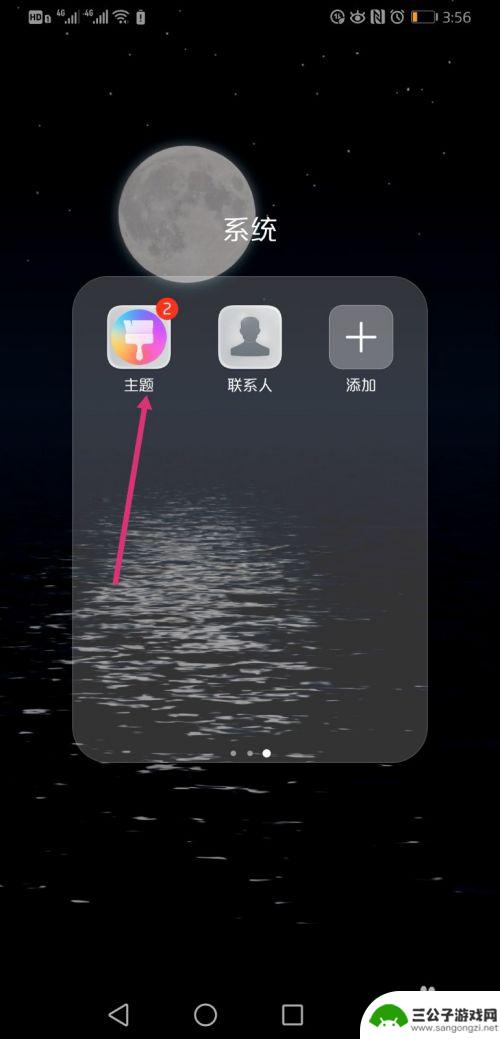
如何删除手机静态壁纸华为 华为手机删除桌面壁纸教程
华为手机的静态壁纸可能会占用不少手机空间,而且长时间使用同一张桌面壁纸也会显得单调,想要删除华为手机上的静态壁纸,其实并不复杂。只需按照一定的步骤操作,就能轻松将手机桌面上的静...
2024-04-28
-

iphone无广告游戏 如何在苹果设备上去除游戏内广告
iPhone已经成为了人们生活中不可或缺的一部分,而游戏更是iPhone用户们的最爱,让人们感到困扰的是,在游戏中频繁出现的广告。这些广告不仅破坏了游戏的体验,还占用了用户宝贵...
2025-02-22
-

手机图片怎么整体缩小尺寸 如何在手机上整体缩小照片
如今手机拍照已经成为我们日常生活中不可或缺的一部分,但有时候我们拍摄的照片尺寸过大,导致占用过多存储空间,甚至传输和分享起来也不方便,那么如何在手机上整体缩小照片尺寸呢?通过简...
2025-02-22














